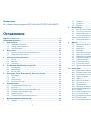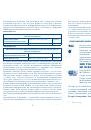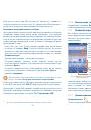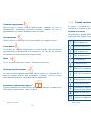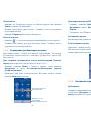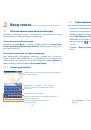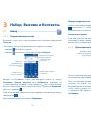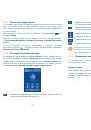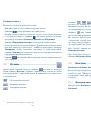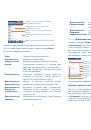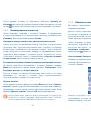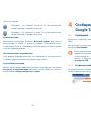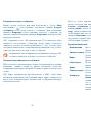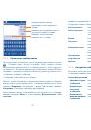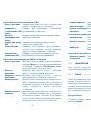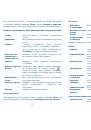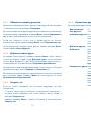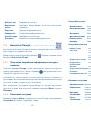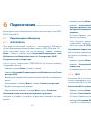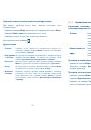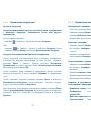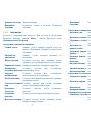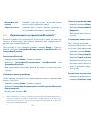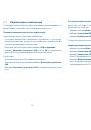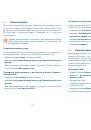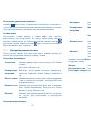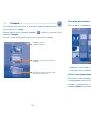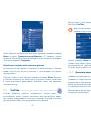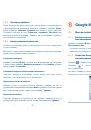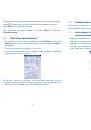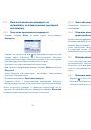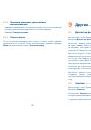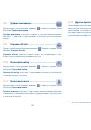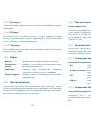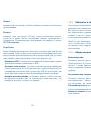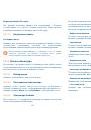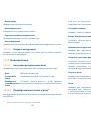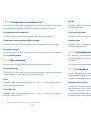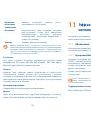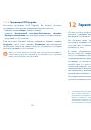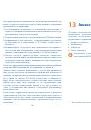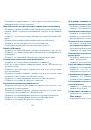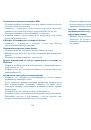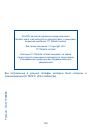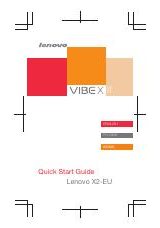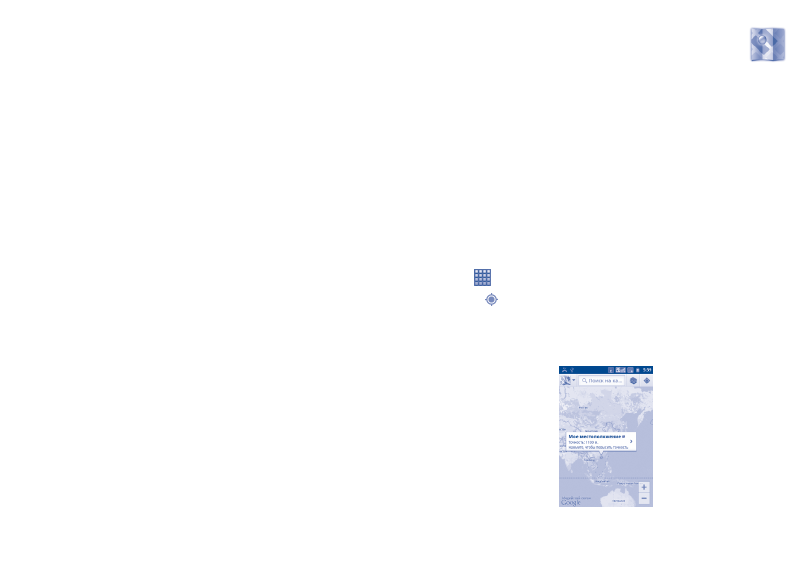
95
96
7.4.3
Звуковые эффекты
Когда Звуковые эффекты включены, песни будут воспроизводиться
с использованием различных эффектов. Нажмите клавишу
Меню
,
затем выберите
Звуковые эффекты
для входа в экран Настроек.
Поставьте галочку в поле
Включить звуковые эффекты
для
включения данной функции. Нажмите на необходимый звуковой
эффект для его включения.
7.4.4
Использование плейлистов
Плейлисты позволяют удобно использовать все песни, сохраненные
на карте памяти.
Вы можете создать новый плейлист, добавить песню в существующий,
удалить или переименовать плейлист.
Создание плейлиста
Нажмите клавишу
Меню
с экрана воспроизведения для открытия
списка опций, нажмите
Добавить плейлист
, затем
Новый
, введите
имя и нажмите
Сохранить
.
Изменение порядка композиций в плейлисте
Откройте плейлист, перетащите песню вверх или вниз, чтобы
изменить ее последовательность в плейлисте.
Удаление песни из плейлиста
Найдите песню, которую требуется удалить, нажмите на нее и
удерживайте или нажмите клавишу
Меню
с экрана воспроизведения
для отображения списка опций, затем нажмите
Удалить
.
Удаление плейлиста
Откройте плейлист, который вы хотите удалить, нажмите на него и
удерживайте для открытия списка опций, затем нажмите
Удалить
.
8
Google Maps .....................
8.1
Мое местоположение
8.1.1
Выбор источника определения вашего
местоположения
Нажмите клавишу
Меню
с Главного экрана, выберите
Настройки\
Местоположение
.
•
Поставьте галочку в пункте
Беспроводные сети
, для того чтобы
ваше местоположение определялось сотовой сетью и/или Wi-Fi.
8.1.2
Открытие Google Maps и просмотр вашего
местоположения
Нажмите
с Главного экрана, затем выберите
Карты
.
Нажмите
в строке поиска, для определения вашего
местоположения.
На карте появится синяя точка в голубом круге. Это будет ваше
фактическое местоположение.
Для перемещения карты, перетащите карту пальцем.